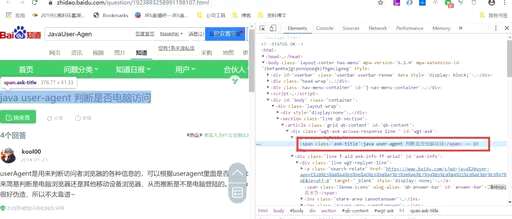1.首先点多级列表—定义新的多级列表
2.在弹出的对话框中,点击最下边的更多,之后右侧又有新的内容出现
3.把每级标题的链接到对应的标题上,如第一级标题链接到标题1,以此类推,链接到你想用到的下一级,比如偶想用到第三级,那么偶需要将第四级标题与标题4相链接,后续在说明原因
4.接下来是制作混合标题,大家需要跳过第一级,从第二级开始做,这是为了能保证大家的题注格式是:图1-1。即标题2的格式是“第一章”,操作方法是将编号样式改为一、二、三(简),改完后格式变成了“1.一”,此时需要将第一层的“1.”删除,之后在“一”字前后分别添加“第”和“一”。
5.接下来,将剩下几级的标题勾选“正规形式编号”并删除剩下几级的第一层的“1.”点击确定即可
6.这时候你的样式栏里可能只有标题1,接下来要调出标题2-5,点击显示,将标题2-5都显示在样式栏里。
7.将各级标题的样式基准进行更改,更改为无样式,不要基于正文,如果正文的格式需要调整,那么标题的也会相应的调整,导致调整好的标题格式变乱,后续段落要基于正文
8接下来,选中标题1,对标题的字号及行距进行修改,该操作的目的是让标题1不影响你的文章版面,
9.至此,标题结构已经搭建好了,需要注意的是,此时的一级标题对应的是标题2,在文中每个一级标题(标题2)前要添加一个空行,样式选用标题1。你可以标题的字号,行间距,缩进等进行调整,调整完之后更新就行了。接下来是设置题注
10.由于大家删除了每层标题的第一层,即每级标题的“1.”,这样大家新建标题1后,每级的标题是从X.一开始的,即你添加了“4”,这时候你设想的是第四章,但是实际是显示“第一章”,这是因为他内在的逻辑是“4.一”,只不过由于大家把第一层删掉了,在一前后添加了第和章,所以显示第一章。为此大家只需要设置编号值—>开始新列表值与你的标题一序号一致就行,本例中是“四”
11.将光标定位到你要添加题注的位置,依次根据图中提示点击,就会生成题注了,之后你可以根据自己论文的格式对题注的字号行距缩进等进行调整,之后更新就可以了,以后添加题注可以复制这个,等到最后论文完成进行更新域就行了。
css 图片圆形边框,jquery css textalign,css旋转的菱形,css缩放带来的问题,css瀑布流布局代码,好看的css3按钮,css 第一个元素之外